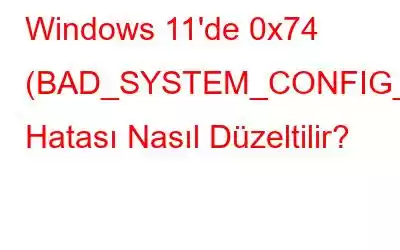Windows 11 kullanıcıları çok sayıda Mavi Ölüm Ekranı sorunuyla karşılaştı ve bunlardan biri, Hata 0x74 olarak da bilinen "BAD_SYSTEM_CONFIG_INFO"dur. Görünüşe göre Microsoft, SYSTEM kovanı bozulduğunda BAD_SYSTEM_CONFIG_INFO hata kontrolünün yürütüldüğünü belirtiyor. Bir kullanıcı kayıt defterini manuel olarak değiştirdiyse veya kayıt defteri bir uygulama veya hizmet tarafından bozulduysa anahtarlar ve değerler eksik olabilir.
Bu, bir hata kontrolüne neden olabilir ve bu hataya neden olabilir. BAD_SYSTEM_CONFIG_INFO sorununu otomatik olarak düzeltmek için Kayıt Defterini manuel olarak düzenleyebilir veya belirli yerel komut satırı araçlarını kullanabilirsiniz. Bu konuyla ilgili kapsamlı talimatları gözden geçirelim.
Windows 11'de 0x74 (BAD_SYSTEM_CONFIG_INFO) Hatası Nasıl Düzeltilir
1. Bozuk Kayıt Defteri Düzeltmesi
Windows 11'de hâlâ Kötü Sistem Yapılandırma Bilgisi sorunuyla karşılaşıyorsanız bunun sorumlusu hasarlı bir Kayıt Defteri olabilir. Yeni bir yedekleme yedeklemesi geri yüklemek için Kurtarma seçeneğindeki Komut İstemi'ni kullanarak sorunu düzeltebilirsiniz. Kayıt Defteri. Prosedür şu şekildedir.
1. Adım: Önce kurtarma menüsünü seçin, ardından Komut İstemi'ni seçin. Bundan sonra C sürücüsündeki “config” klasörüne ulaşmak için aşağıda listelenen komutu çalıştırın.
CD C:\Windows\System32\config
2. Adım: Aşağıda listelenen komutların her birini şimdi çalıştırın. Sonuç olarak, Varsayılan, SAM, Güvenlik, Yazılım ve Sistem dahil tüm önemli kayıt defteri dosyaları yeniden adlandırılacaktır.
ren C:\Windows\System32\config\DEFAULT DEFAULT.old
ren C:\Windows\System32\config\SAM SAM.old
ren C:\Windows\System32\ config\SECURITY SECURITY.old
ren C:\Windows\System32\config\SOFTWARE SOFTWARE.old
ren C :\Windows\System32\config\SYSTEM SYSTEM.old
3. Adım: Artık temiz Kayıt Defteri yedeklerini, Kayıt Defterini yeniden adlandırdıktan sonra “config” klasörüne kopyalayabilirsiniz. Dosyalar. “RegBack” klasörü kayıt defteri yedekleme dosyalarını içerir.
C:\Windows\System32\config\RegBack\DEFAULT C:\Windows\System32\config\'i kopyalayın
C:\Windows\System32\config\RegBack\SAM C:\Windows\System32\config\'i kopyalayın
C:\Windows\System32'yi kopyalayın \config\RegBack\SECURITY C:\Windows\System32\config\
kopyala C:\Windows\System32\config\RegBack\SYSTEM C:\Windows\System32\config \
4. Adım: Aşağıda listelenen komutları çalıştırın teker teker.
5. Adım: Son olarak CMD'yi kapatın ve bilgisayarınızı yeniden başlatın. Bu sefer Windows 11 bilgisayarınızın BSOD hatası 0x74'ün düzeltilmesi gerekiyor.
Gelişmiş Sistem Optimize Edici, herhangi bir özel eğitim gerektirmeyen, basit bir kullanıcı arayüzüne sahip bir Kayıt Defteri Temizleme Yazılımıdır. Sorunsuz bir bilgisayar deneyimi sağlamak ve Kayıt Defteri boyutunu en aza indirmek için Windows Kayıt Defterini optimize eden ve birleştiren Kayıt Defteri yönetim yazılımıyla birlikte gelir. İki Kayıt Defteri modülünün kullanımıyla, bilgisayarınızı geliştirmek için erişebileceğiniz çok sayıda modül vardır.
Kayıt Temizleyici
Bu paket Windows kayıt defterindeki sorunları giderir ve istenmeyen uygulama çökmelerine karşı koruma sağlar. Bilgisayarınızın Kayıt Defterindeki hatalı veri referanslarını bularak Kayıt Defterini de düzenler ve temizler.
Kayıt Defteri Optimize Edici
Kayıt Defterinin boyutu, kullanılarak azaltılır ve optimize edilir. bu modül. Düzenli Windows Kayıt Defteri birleştirme, sistem performansını artırır.
3. Başlangıç Onarımını Etkinleştirin
Standart bir yeniden başlatma Windows 11 bilgisayarınızdaki Bozuk Sistem Yapılandırma Bilgisi hatasını çözmezse, kurtarma ortamını başlatmanın ve otomatik başlangıç onarımı gerçekleştirmenin zamanı gelmiştir. Prosedür şu şekildedir.
1. Adım: Öncelikle bilgisayarınızı tamamen kapatın. Windows yükleniyor işaretini gördüğünüz anda açıp kapatın.
2. Adım: Ardından bilgisayarınızı yeniden başlatın ve benzer bir şekilde bir kez daha kapatın. biçim. Windows, bunu iki veya üç kez yaptıktan sonra kurtarma ortamını yüklemek zorunda kalacaktır. 3. Adım: "Lütfen bekleyin" veya "Otomatik Onarıma Hazırlanıyor" gösterilecektir. Bitirdikten sonra bir sonraki eyleme geçin.
4. Adım: Kurtarma ekranına geldiğinizde “Gelişmiş seçenekler”i seçin.
5. Adım: Ardından menüden “Sorun Gider”i seçin.
6. Adım: tıklayın Bitirmek için “Başlangıç Onarımı”. Sonuç olarak bilgisayarınız yeniden başlatılacak ve Windows 11'in Kötü Sistem Yapılandırma Bilgisi hatası giderilecektir.
4. DI'yi çalıştır SM Scan ve SFC
Windows 11'de harika bir yerleşik araç olan SFC ve DISM, yalnızca birkaç komutla hasarlı sistem dosyalarını ve bileşenlerini onarmanıza olanak tanır. Windows 11'de hâlâ Kötü Sistem Yapılandırma Bilgisi sorunuyla karşılaşıyorsanız bu komut satırı aracı yararlı olabilir. Adımlar aşağıdaki gibidir:
1. Kurtarma menüsüne önyükleme yapın ve yukarıdakilere benzer şekilde “Sorun Gider” seçeneğini seçin.
2. Ardından “Komut İstemi”ni seçin.
3. Bir Komut İstemi penceresi açılacaktır. Şimdi aşağıda listelenen komutu çalıştırın. Bu, Windows 11'in hasarlı sistem bileşenlerini onarmak için çaba gösterecektir. İşlemin biraz zaman alacağını unutmayın, bu yüzden sabırlı olun.
DISM /Online /Cleanup-Image /RestoreHealth
4. Bundan sonra Windows 11 PC'nin dosya bütünlüğünü doğrulamak için SFC komutunu çalıştırın. Windows 11 makineniz bu süreç boyunca Kötü Sistem Yapılandırma Bilgisi sorununu düzeltmeye çalışacaktır.
SFC /scannow
5 . Kötü Sistem Yapılandırma Bilgisi hatasının düzeltilip düzeltilmediğini görmek için tarama bittikten sonra bilgisayarı yeniden başlatın.
Son Söz
Dolayısıyla bunlar yardımcı olacak denenmiş ve doğrulanmış tekniklerdir. Windows 11'de 0x74 sorununu çözmede size yardımcı olur. Daha önce de belirtildiği gibi, bilgisayarın yeniden başlatılması sıklıkla sorunu kendi başına çözer. Bu işe yaramazsa, Kayıt Defterinizi temizlemek ve optimize etmek için Gelişmiş Sistem Optimize Edici de dahil olmak üzere diğer birkaç seçeneği deneyin.
Herhangi bir sorunuz veya öneriniz varsa lütfen aşağıdaki yorumlarda bize bildirin. Size bir çözüm sunmaktan memnuniyet duyarız. Sık sık teknolojiyle ilgili sorunlara yönelik tavsiyeler, püf noktaları ve çözümler yayınlıyoruz. Bizi Facebook, Twitter, YouTube ve Instagram'da da bulabilirsiniz.
Okunma: 0